Excel Verticaal Zoeken Meerdere Resultaten: Haal Alles Uit Uw Gegevens!
Vlookup All Matches With This Crazy Simple Trick
Keywords searched by users: excel verticaal zoeken meerdere resultaten excel waarde zoeken tussen twee getallen, verticaal zoeken excel ander tabblad, excel dichtstbijzijnde waarde zoeken, excel x.zoeken meerdere resultaten, verticaal zoeken excel, excel waarde zoeken in kolom, excel waarde zoeken in meerdere kolommen, excel zoeken in tabel horizontaal en verticaal
Wat is verticaal zoeken in Excel?
Verticaal zoeken, ook wel bekend als VERT.ZOEKEN, is een functie in Microsoft Excel waarmee gebruikers waarden kunnen opzoeken in een tabel op basis van een opgegeven zoekwaarde. Het is een krachtige tool die veel wordt gebruikt in spreadsheets, met name bij het werken met grote datasets of het uitvoeren van geavanceerde analyses.
Met verticaal zoeken kunt u een specifieke waarde in een kolom vinden en deze waarde vervolgens ophalen uit dezelfde rij in een andere kolom. Dit kan handig zijn bij het bijhouden van gegevens en het maken van rapporten, omdat het u in staat stelt om snel informatie op te halen op basis van criteria die u specificeert.
Hoe werkt verticaal zoeken met meerdere resultaten?
Normaal gesproken geeft verticaal zoeken slechts één resultaat terug, namelijk de eerste gevonden waarde die overeenkomt met de opgegeven zoekwaarde. Echter, er zijn manieren om meerdere resultaten te verkrijgen met behulp van verticaal zoeken, hoewel deze methoden enigszins geavanceerder zijn.
Een veelgebruikte methode om meerdere resultaten te verkrijgen met behulp van verticaal zoeken is het gebruik van de INDEX en VERGELIJKEN functies in combinatie met de VERT.ZOEKEN functie. Door een arrayformule te maken die deze functies combineert, kunnen gebruikers alle overeenkomende resultaten ophalen in plaats van slechts één.
Een arrayformule is een geavanceerde techniek in Excel waarmee gebruikers meerdere celwaarden kunnen teruggeven in een bereik. Om een arrayformule te maken, moet u de formule typen en deze vervolgens bevestigen door op Ctrl + Shift + Enter te drukken in plaats van alleen op Enter. Dit vertelt Excel om de formule te evalueren als een arrayformule.
Stappen om meerdere resultaten te tonen met verticaal zoeken
Om meerdere resultaten te verkrijgen met behulp van verticaal zoeken, volgt u deze stappen:
1. Selecteer een cel waarin u de resultaten wilt weergeven.
2. Typ de volgende formule in de geselecteerde cel: =INDEX(range_kolom,SMALL(IF(range_zoekwaarde=zoekwaarde,ROW(range_kolom)-MIN(ROW(range_kolom))+1,””),ROW(A1)))
3. Druk op Ctrl + Shift + Enter om de formule als een arrayformule te bevestigen.
4. De geselecteerde cel toont nu het eerste resultaat van de meerdere gevonden waarden.
5. Kopieer en plak de formule naar de rest van de cellen waarin u de resultaten wilt weergeven.
Voorbeelden van het gebruik van verticaal zoeken met meerdere resultaten
Stel dat u een klantendatabase heeft met de volgende kolommen: Klantnaam, Land, Product en Verkoopcijfers. U wilt alle klanten weergeven die het product “A” hebben gekocht. Met behulp van verticaal zoeken met meerdere resultaten kunt u dit snel en efficiënt doen.
Volg deze stappen:
1. Selecteer een cel waarin u de resultaten wilt weergeven.
2. Typ de volgende formule in de geselecteerde cel: =INDEX(Klantnaam,SMALL(IF(Product=”A”,ROW(Klantnaam)-MIN(ROW(Klantnaam))+1,””),ROW(A1)))
3. Druk op Ctrl + Shift + Enter om de formule als een arrayformule te bevestigen.
4. De geselecteerde cel toont nu de naam van de eerste klant die het product “A” heeft gekocht.
5. Kopieer en plak de formule naar de rest van de cellen waarin u de namen van de klanten wilt weergeven.
Op deze manier kunt u snel alle klanten vinden die het product “A” hebben gekocht en ze weergeven in de geselecteerde cellen.
Alternatieve methoden voor het verkrijgen van meerdere resultaten in Excel
Naast verticaal zoeken zijn er ook andere methoden die u kunt gebruiken om meerdere resultaten te verkrijgen in Excel. Enkele van deze alternatieve methoden zijn:
1. FILTER-functie: Met de FILTER-functie kunt u een reeks gegevens filteren op basis van opgegeven criteria. Hiermee kunt u meerdere resultaten ophalen zonder dat u een arrayformule hoeft te gebruiken.
2. PIVOT Tabel: Een draaitabel is een interactieve tabel die wordt gebruikt om gegevens samen te vatten en te analyseren. U kunt een draaitabel maken en de filters gebruiken om de gewenste resultaten te tonen.
3. Gegevenssortering: Door uw gegevens te sorteren op basis van de gewenste kolom, kunt u snel alle resultaten vinden die overeenkomen met een specifiek criterium.
Tips en tricks voor efficiënt gebruik van verticaal zoeken met meerdere resultaten
Hier zijn enkele handige tips en tricks voor het efficiënt gebruik van verticaal zoeken met meerdere resultaten:
1. Zorg ervoor dat uw gegevens correct zijn georganiseerd en dat uw zoekwaarde voorkomt in de eerste kolom van uw bereik. Anders kan verticaal zoeken niet correct werken.
2. Maak gebruik van benoemde bereiken om uw formules eenvoudiger te maken en gemakkelijker te begrijpen.
3. Controleer of uw formule als een arrayformule is bevestigd door op Ctrl + Shift + Enter te drukken.
4. Overweeg andere alternatieve methoden, zoals de FILTER-functie, afhankelijk van de complexiteit van uw dataset.
5. Experimenteer en oefen met verschillende formules en technieken om uw kennis en begrip van verticaal zoeken met meerdere resultaten te vergroten.
Veelvoorkomende problemen en oplossingen bij het gebruik van verticaal zoeken met meerdere resultaten
Het gebruik van verticaal zoeken met meerdere resultaten kan soms enkele uitdagingen met zich meebrengen. Hier zijn enkele veelvoorkomende problemen en oplossingen:
1. Geen unieke waarden: Als uw zoekwaarde meerdere overeenkomende waarden heeft in uw gegevensset, zal verticaal zoeken alleen het eerste overeenkomende resultaat tonen. U kunt dit oplossen door een arrayformule te gebruiken zoals eerder beschreven.
2. De dataset wijzigen: Als u uw dataset wijzigt door rijen toe te voegen, te verwijderen of te bewerken, moet u ervoor zorgen dat uw formules worden bijgewerkt. Anders kan dit leiden tot onjuiste resultaten.
3. Foutmeldingen: Als uw formule een foutmelding retourneert, controleer dan of u de formule correct hebt ingevoerd en of uw zoekwaarde exact overeenkomt met de gegevens in uw tabel.
4. Niet-gevonden waarden: Als uw zoekwaarde niet wordt gevonden in uw gegevensset, retourneert verticaal zoeken de waarde “# N/B”. Dit geeft aan dat de waarde niet is gevonden. U kunt dit omzeilen door een foutafhandelingsformule, zoals ALS.FOUT of ALS.FOUT.VOORKOMEN, toe te voegen aan uw formule.
Met deze tips en oplossingen kunt u mogelijke problemen bij het gebruik van verticaal zoeken met meerdere resultaten voorkomen en oplossen.
In conclusie is verticaal zoeken een krachtige functie in Excel die veel wordt gebruikt voor het opzoeken van waarden in grote datasets. Hoewel het standaard slechts één resultaat kan tonen, zijn er methoden zoals arrayformules die meerdere resultaten kunnen ophalen. Door deze technieken te begrijpen en toe te passen, kunt u efficiënter werken met uw gegevens en gemakkelijk de gewenste informatie vinden.
Categories: Aggregeren 53 Excel Verticaal Zoeken Meerdere Resultaten
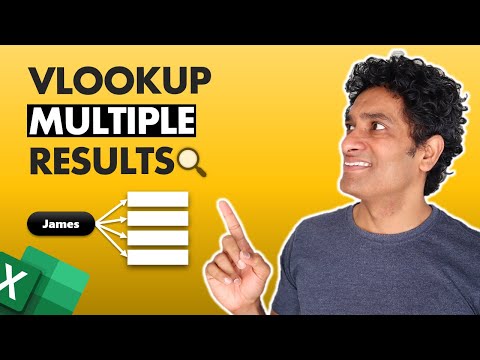
Wat Is Xlookup In Excel?
Hoe Werkt Index Match Excel?
Hoe Werkt De Formule Verticaal Zoeken?
Gevonden 39 excel verticaal zoeken meerdere resultaten
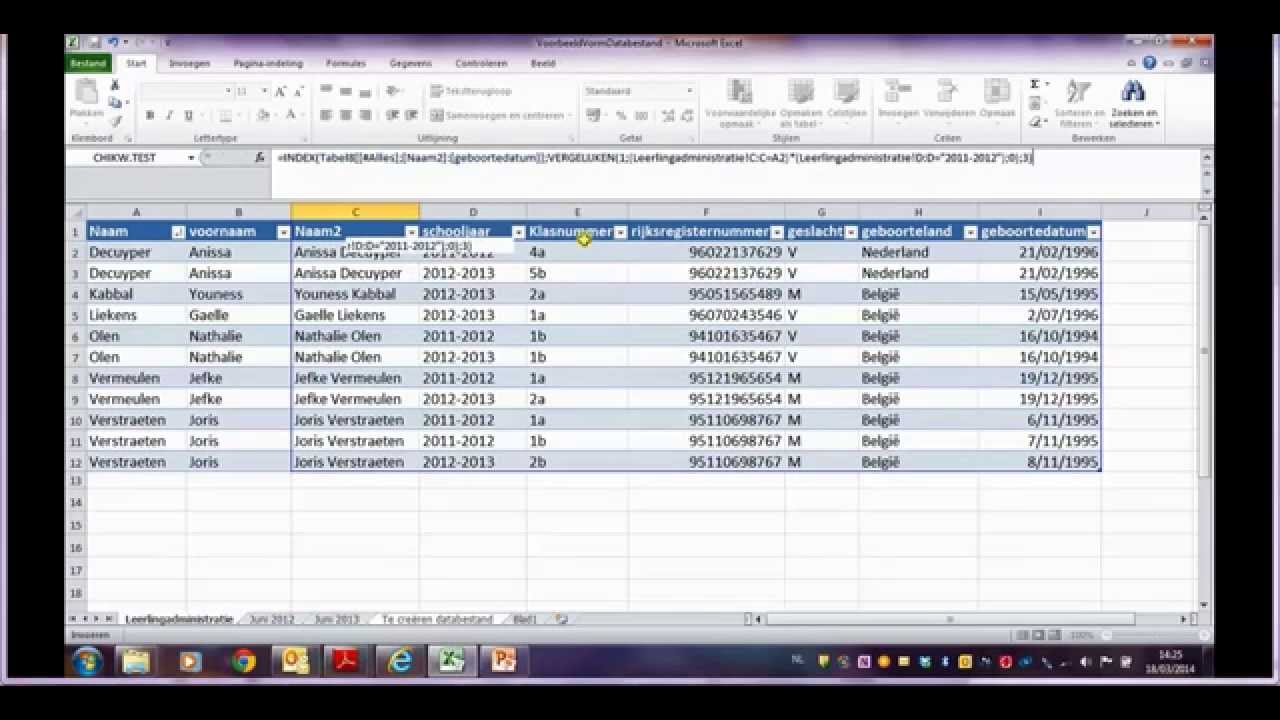
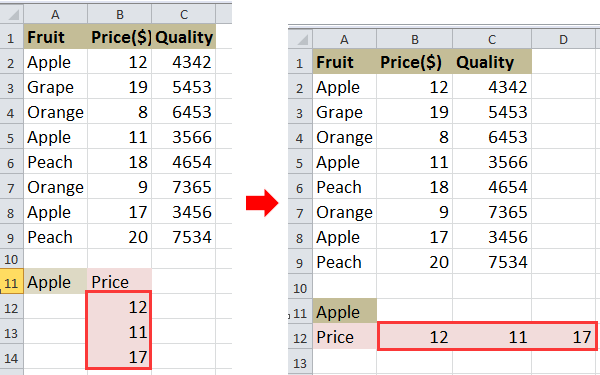
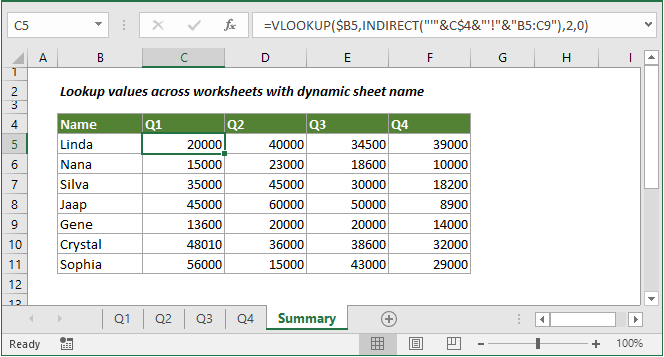
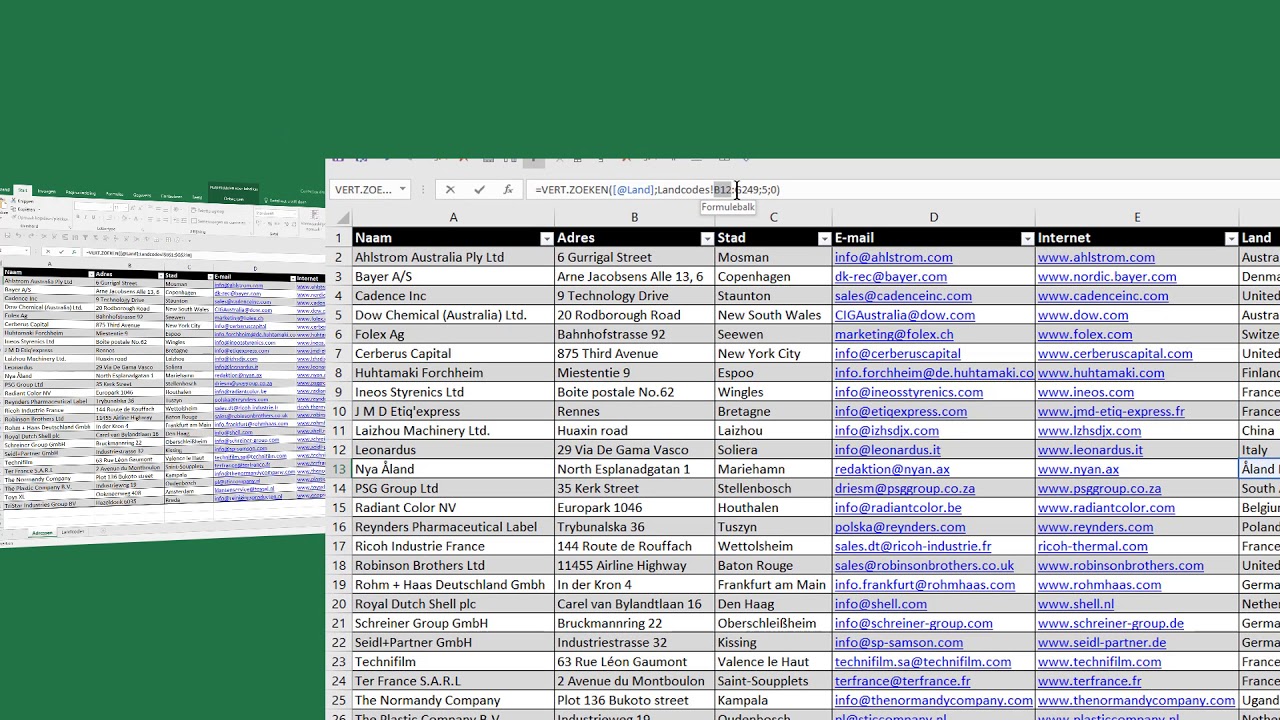
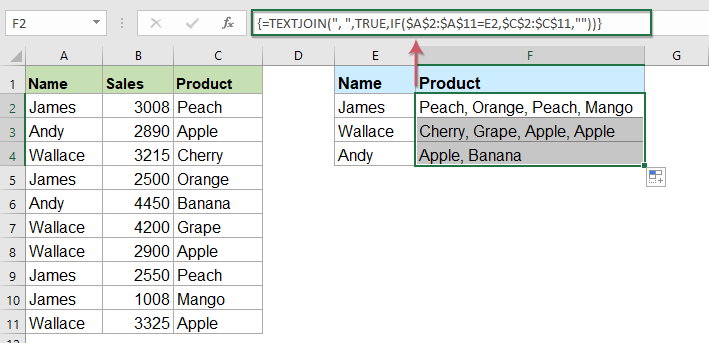
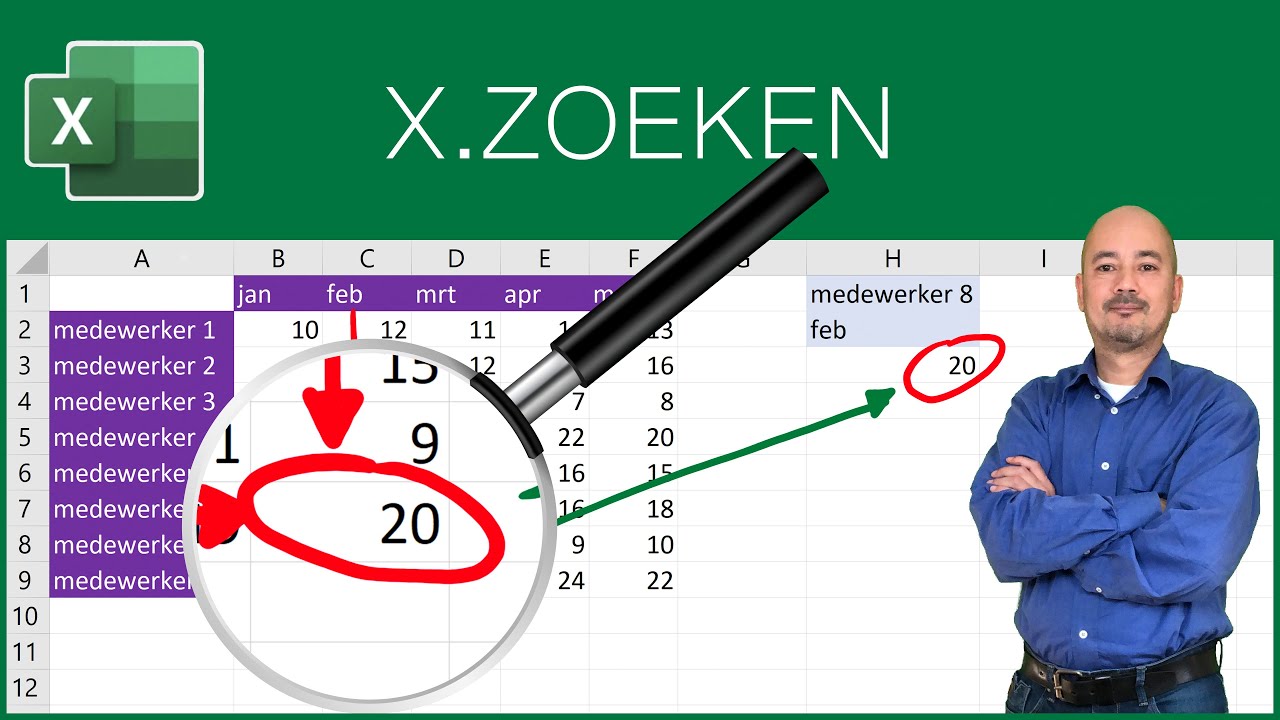
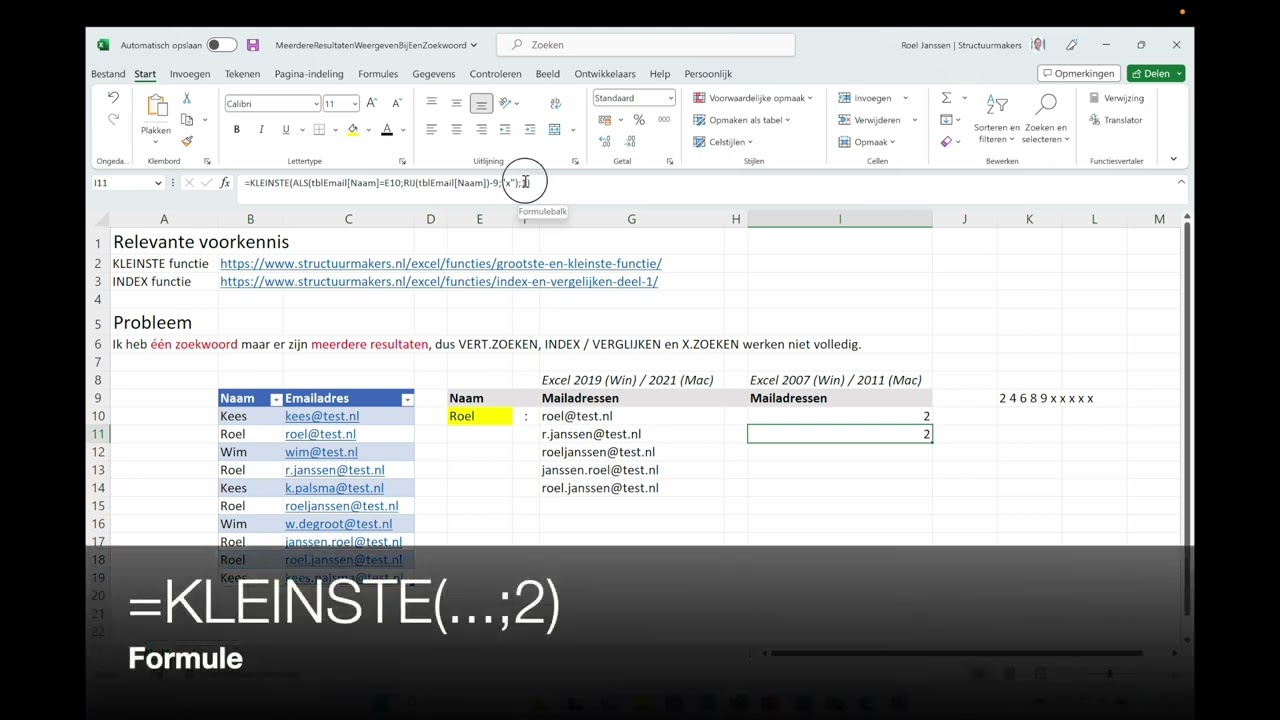
See more here: webgiasi.vn
Learn more about the topic excel verticaal zoeken meerdere resultaten.
- Meerdere resultaten tonen
- Verticaal zoeken met meerdere resultaten weergeven in 1 …
- Waarden opzoeken met VERT.ZOEKEN, INDEX of …
- verticaal zoeken, maar nu met meerdere resultaten
- Excel meerdere resultaten weergeven
- X.ZOEKEN-functie – Microsoft Ondersteuning
See more: https://webgiasi.vn/category/hl blog